เริ่มการออกกำลังกายของ Apple Fitness+
คุณสามารถเริ่มการออกกำลังกายของ Apple Fitness+ ได้จาก iPhone, iPad หรือ Apple TV ของคุณ การออกกำลังกายของ Apple Fitness+ เป็นการออกกำลังกายสำหรับทุกระดับ คุณจึงสามารถท้าทายตัวเองได้ไม่ว่าคุณเพิ่งจะเริ่มต้นหรือออกกำลังกายด้วยการออกกำลังกายโปรดของคุณซ้ำ หลังจากเริ่มออกกำลังกาย คุณสามารถหยุดพักและเล่นการออกกำลังกายต่อได้ตลอดเวลา และตรวจสอบการออกกำลังกายเมื่อสิ้นสุดได้
เริ่มการออกกำลังกายบน iPhone หรือ iPad
เปิดแอปฟิตเนส จากนั้น ถ้าคุณใช้ iPhone ให้แตะ Fitness+
ถ้าคุณไม่มีแอปฟิตเนสบนอุปกรณ์ของคุณ คุณสามารถดาวน์โหลดแอปนี้ได้จาก App Store
เลือกประเภทการออกกำลังกายที่ด้านบนสุดของหน้าจอ จากนั้นเลือกการออกกำลังกาย หรือเลือกการออกกำลังกายจากหมวดหมู่ใดหมวดหมู่หนึ่ง (เช่น ยอดนิยมหรือซีรีส์ Guest Trainer)
ในการเรียนรู้เพิ่มเติมเกี่ยวกับโปรแกรมการออกกำลังกาย คำแนะนำอัจฉริยะ และอื่นๆ ให้ดูที่เลือกหาการออกกำลังกายและการฝึกสมาธิของ Apple Fitness+
ปฏิบัติตามวิธีใดๆ ต่อไปนี้:
เพิ่มการออกกำลังกายไปยังการออกกำลังกายของฉัน: แตะปุ่ม
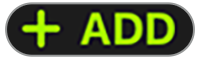
แสดงตัวอย่างการออกกำลังกาย: แตะ แสดงตัวอย่าง
คุณยังสามารถดูเพลย์ลิสต์ของการออกกำลังกายได้อีกด้วย ถ้าคุณสมัครรับ Apple Music ให้แตะ ฟังในแอปเพลง เพื่อเปิดเพลย์ลิสต์ใน Apple Music
เริ่มการออกกำลังกาย: แตะปุ่มที่เริ่มการออกกำลังกาย จากนั้นแตะ
 บน iPhone, iPad หรือ Apple Watch Ultra ถ้าคุณเริ่มการออกกำลังกายด้วยเครื่องลู่วิ่ง ให้เลือก วิ่ง หรือ เดิน เพื่อรับตัวชี้วัดที่แม่นยำที่สุด
บน iPhone, iPad หรือ Apple Watch Ultra ถ้าคุณเริ่มการออกกำลังกายด้วยเครื่องลู่วิ่ง ให้เลือก วิ่ง หรือ เดิน เพื่อรับตัวชี้วัดที่แม่นยำที่สุดถ้าคุณไม่ได้สวมใส่ Apple Watch Ultra ของคุณ คุณจะยังสามารถออกกำลังกายได้ แต่ตัวชี้วัดของคุณ (เช่น แคลอรีที่เผาผลาญ) จะไม่ถูกเก็บบันทึก แตะ ออกกำลังกายโดยไม่ใช้ Apple Watch เพื่อเริ่มการออกกำลังกาย
ในการสตรีมการออกกำลังกายของคุณไปยังอุปกรณ์ที่ใช้งานร่วมกับ AirPlay 2.0 ได้ เช่น ทีวีหรือ HomePod ให้แตะหน้าจอในระหว่างการออกกำลังกาย แล้วแตะ
 จากนั้นเลือกปลายทาง
จากนั้นเลือกปลายทาง
คุณยังสามารถเริ่มการออกกำลังกายบน Apple TV ได้อีกด้วย ดูงานด้านล่างเพื่อเรียนรู้เพิ่มเติม
ในการออกกำลังกายทุกรายการ เทรนเนอร์เพิ่มเติมจะสาธิตการปรับแต่งการออกกำลังกายเพื่อช่วยให้การออกกำลังกายของคุณง่ายกว่าเดิมหรือเป็นขั้นสูงยิ่งขึ้น นอกจากนี้ เทรนเนอร์อาจเสนอวิธีการปรับแต่งการออกกำลังกายได้อีกด้วย เช่น การออกกำลังกายด้วยการเคลื่อนไหวแบบเดียวกันแต่ใช้น้ำหนักของร่างกายแทนดัมเบล
เริ่มการออกกำลังกายบน Apple TV
เปิดแอปฟิตเนส จากนั้นเลือกว่าใครคือคนที่ออกกำลังกาย
ในการเรียนรู้เพิ่มเติม ให้ดูที่ตั้งค่า Apple Fitness+ บน Apple TV
เลือกประเภทการออกกำลังกาย จากนั้นเลือกการออกกำลังกาย หรือเลือกการออกกำลังกายจากหมวดหมู่ใดหมวดหมู่หนึ่ง
ในการเรียนรู้เพิ่มเติมเกี่ยวกับโปรแกรมการออกกำลังกาย คำแนะนำอัจฉริยะ และอื่นๆ ให้ดูที่เลือกหาการออกกำลังกายและการฝึกสมาธิของ Apple Fitness+
ปฏิบัติตามวิธีใดๆ ต่อไปนี้:
แสดงตัวอย่างการออกกำลังกาย: เลือก ตัวอย่าง
เริ่มการออกกำลังกาย: เลือกปุ่มทดลองใช้ฟรีหากคุณยังไม่ได้สมัครรับ หรือคลิกปุ่มเพื่อเริ่มการออกกำลังกายหากคุณสมัครรับแล้ว
ถ้าคุณเริ่มการออกกำลังกายด้วยเครื่องลู่วิ่ง ให้เลือก วิ่ง หรือ เดิน เพื่อรับตัวชี้วัดที่แม่นยำที่สุด
เล่นเพลงที่แนะนำจากการออกกำลังกายในแอปเพลง: นำทางลงไปยังรายการเพลง แล้วเลือกเพลงเพื่อเปิดเพลย์ลิสต์การออกกำลังกายในแอปเพลง (ต้องสมัครรับ Apple Music)
เลือกหาการออกกำลังกายที่เกี่ยวข้อง: นำทางลงไปยังแถวการออกกำลังกายที่เกี่ยวข้อง แล้วนำทางไปทางซ้ายหรือขวาเพื่อเลือกหาการออกกำลังกายอื่น
หยุดพักหรือเล่นการออกกำลังกายต่อ
คุณสามารถหยุดพักการออกกำลังกายได้จากอุปกรณ์ที่กำลังเล่นการออกกำลังกายอยู่หรือ Apple Watch Ultra ของคุณ
บน Apple Watch Ultra ให้ปฏิบัติตามวิธีใดๆ ต่อไปนี้:
หยุดพักการออกกำลังกาย: กดปุ่มด้านข้างและ Digital Crown พร้อมกัน คุณยังสามารถปัดไปทางซ้ายหรือขวาแล้วแตะปุ่มหยุดพัก
 ได้อีกด้วย
ได้อีกด้วยเล่นการออกกำลังกายต่อ: กดปุ่มด้านข้างและ Digital Crown พร้อมกัน ปัดไปทางขวาแล้วแตะ เล่นต่อ หรือปัดไปทางซ้ายแล้วแตะปุ่มเล่น

บน iPhone หรือ iPad ของคุณ ให้ปฏิบัติตามวิธีการใดๆ ต่อไปนี้:
หยุดพักการออกกำลังกาย: แตะหน้าจอ จากนั้นแตะปุ่มหยุดพัก

เล่นการออกกำลังกายต่อ: แตะปุ่มเล่น

บน Apple TV:
หยุดพักหรือเล่นการออกกำลังกายต่อ: กดตรงกลางคลิกแพด (Siri Remote รุ่นที่สอง) หรือพื้นผิวสัมผัส (Siri Remote รุ่นแรก) บน Siri Remote ให้กดปุ่มเล่น/หยุดพัก

สิ้นสุดและตรวจสอบการออกกำลังกาย
คุณสามารถสิ้นสุดการออกกำลังกายได้จากอุปกรณ์ที่กำลังเล่นการออกกำลังกายอยู่หรือ Apple Watch Ultra ของคุณ
บน Apple Watch Ultra: ปัดไปทางขวา จากนั้นแตะ สิ้นสุด
สรุปการออกกำลังกายของคุณแสดงขึ้น แตะ เสร็จสิ้น เพื่อกลับไปยังแอปการออกกำลังกาย
บน iPhone หรือ iPad: แตะ
 จากนั้นแตะ สิ้นสุดการออกกำลังกาย
จากนั้นแตะ สิ้นสุดการออกกำลังกายสรุปการออกกำลังกายของคุณแสดงขึ้น แตะ
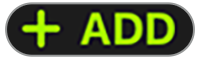 เพื่อเพิ่มการออกกำลังกายไปยังการออกกำลังกายของฉัน แล้วแตะ
เพื่อเพิ่มการออกกำลังกายไปยังการออกกำลังกายของฉัน แล้วแตะ  เพื่อแชร์การออกกำลังกายของคุณ จากนั้นแตะ คูลดาวน์อย่างใจเย็น เพื่อเลือกการออกกำลังกายคูลดาวน์ หรือแตะ เสร็จสิ้น เพื่อย้อนกลับไปยัง Apple Fitness+
เพื่อแชร์การออกกำลังกายของคุณ จากนั้นแตะ คูลดาวน์อย่างใจเย็น เพื่อเลือกการออกกำลังกายคูลดาวน์ หรือแตะ เสร็จสิ้น เพื่อย้อนกลับไปยัง Apple Fitness+บน Apple TV: กดปุ่ม
 บน Siri Remote/Apple TV Remote จากนั้นเลือก สิ้นสุดการออกกำลังกาย
บน Siri Remote/Apple TV Remote จากนั้นเลือก สิ้นสุดการออกกำลังกายสรุปการออกกำลังกายของคุณแสดงขึ้น เลือก คูลดาวน์อย่างใจเย็น เพื่อเลือกการออกกำลังกายคูลดาวน์ หรือเลือก เสร็จสิ้น เพื่อกลับไปยัง Apple Fitness+
คุณสามารถดูสรุปการออกกำลังกายของคุณในภายหลังได้อีกครั้งในแอปฟิตเนสบน iPhone
หลังจากที่คุณเข้าคลาสแล้ว คลาสจะแสดงในรายการของการออกกำลังกายโดยมี ![]() อยู่บนรูปย่อ
อยู่บนรูปย่อ